WordPress'te Damla İçeriği Nasıl Oluşturulur (3 Adımda)
Yayınlanan: 2023-01-06WordPress web sitenizde premium içerik satıyor veya oluşturuyorsanız, onu hedef kitleniz için daha çekici hale getirmenin farklı yollarını arıyor olabilirsiniz. Kullanıcı deneyimini (UX) iyileştirmek ve ziyaretçilerin geri gelmesini sağlamak için yenilikçi yöntemler bulmak zor olabilir.
Neyse ki, web sitenize damlama içeriği uygulayarak kullanıcı katılımını artırabilirsiniz. Bu stratejiyi kullandığınızda, materyallerinizi bir kerede değil, azar azar yayınlarsınız. Bu şekilde, üyeleriniz, kullanıma sunduğunuz bir sonraki içeriğe erişmek için geri döneceklerdir.
Bu yazıda, damla içeriğini tanıtacağız ve bunun WordPress sitenize nasıl fayda sağlayabileceğini tartışacağız. Ardından, bu yöntemi bir eklenti kullanarak web sitenize nasıl uygulayacağınızı size göstereceğiz. Haydi dalalım!
Damla İçeriğine Giriş
Damla içerik, premium içeriğin tamamını bir kerede değil, bir seferde yayınlama sürecini ifade eder. Bu, takipçileriniz, daha geniş bir çevrimiçi kitle ve hatta özel üyeler için olabilir.
Bir e-kitabın tek bir bölümünü, çevrimiçi bir sınıftan bir kurs modülünü veya her seferinde bir podcast bölümünü dağıtmak gibi görünebilir. Bu yöntemle, kullanıcılar tüm kitaplığa sahip olana kadar belirli bir süre boyunca materyali azar azar alırlar.
Dil öğrenme uygulaması Duolingo'yu daha önce kullandıysanız, damla içerik kavramını anlayabilirsiniz. Bir sonraki kategori seviyesinin kilidini açmak için, şu anda öğrenmekte olduğunuz modülde belirli sayıda doğru yanıtı almanız gerekir:
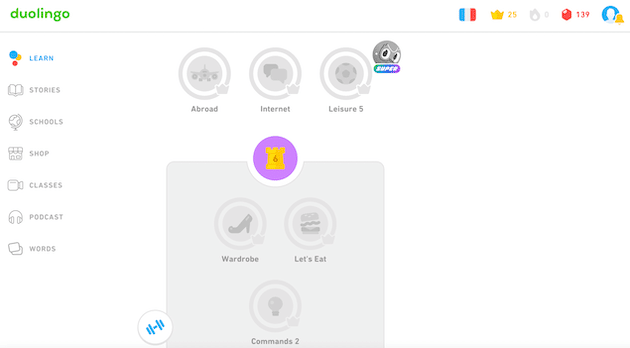
Bu model, kullanıcıları bir sonraki derse erişmek için mevcut dersleri üzerinde çalışmaya devam etmeye teşvik eder. Web siteniz için aynı konsepti kullanabilirsiniz.
Birçok farklı web sitesi bu modelden yararlanabilir. Ancak, damla içerik özellikle üyelik sitelerine çok uygundur. Bunun nedeni, bu tür web sitelerinin genellikle çeşitli bölümlere ayrılmış daha büyük miktarlarda materyal içermesidir.
Damla İçeriği Neden WordPress Sitenize Fayda Sağlayabilir?
Web siteniz için damlama yöntemini kullanmak isteyebileceğiniz birçok farklı neden vardır. Motivasyonlarınız, ne tür bir site çalıştırdığınıza ve nihai hedeflerinize bağlı olacaktır.
Örneğin, çevrimiçi Fransızca dersleri satan bir üyelik sitesi işlettiğinizi varsayalım. Materyalleri küçük porsiyonlar halinde yayınlayarak, kullanıcıları tüm içeriği bir kerede bitirmeleri için zorlamak yerine, hızlanmalarına yardımcı olabilirsiniz.
Bu, bitirme görevini daha az göz korkutucu hale getirmeye, katılımı artırmaya ve katılımı teşvik etmeye yardımcı olabilir. Ayrıca, sitenizde damla içerik uygulamanın avantajlarından bazıları şunlardır:
- Kullanıcıların bağlı kalmasına yardımcı olur . Materyalinizi periyodik olarak yayınlamak, ziyaretçilere onlara sunduğunuz içerik ne olursa olsun sadık kalmaları için bir neden verir.
- Site görüntülemelerini artırır . Kullanıcılar sürekli olarak web sitenize geri dönmeye ikna ediliyorsa, sayfa görüntülemelerinizi artıracaksınız. Bu, SEO'yu geliştirmenin ek yararına sahiptir.
- Dikkati uzun süre korur . İçeriğinizin tamamını bir kerede verirseniz, kullanıcılar ilgilerini kaybedebilir veya kendilerine daha sonra geri geleceklerini söyleyebilirler. Taksit vermek, tutarlı bir şekilde geri gelmeleri için bir neden olduğu anlamına gelir.
Gördüğünüz gibi, içeriğinizi azar azar dağıtmak web sitenize birçok fayda sağlayabilir. En önemlisi, yüksek kaliteli damlama içeriği, kullanıcı katılımını ve ilgisini artırabilir. Bu, blogunuzu, programınızı veya işletmenizi büyütmenize yardımcı olabilir.
WordPress'te Damla İçeriği Nasıl Oluşturulur (3 Adımda)
Artık damla içeriğin ne olduğunu ve web sitenize nasıl fayda sağlayabileceğini bildiğinize göre, onu WordPress sitenize nasıl uygulayabileceğinize bakalım. Bu stratejinin, kullanıcıların içerikleri için ödeme yapmasını gerektiren sayfalar için en iyi şekilde kullanıldığını unutmayın.
Bu izlenecek yol için, MemberPress eklentisini kullanacağız. Bu araç, web siteniz için ücretli abonelikler oluşturmanıza ve materyallerinize kimlerin erişebileceğine dair kurallar belirlemenize olanak tanır. Haydi dalalım!
1. Adım: MemberPress'i Kurun ve Üyelik Oluşturun
Başlamak için, WordPress sitenize MemberPress eklentisini indirin:
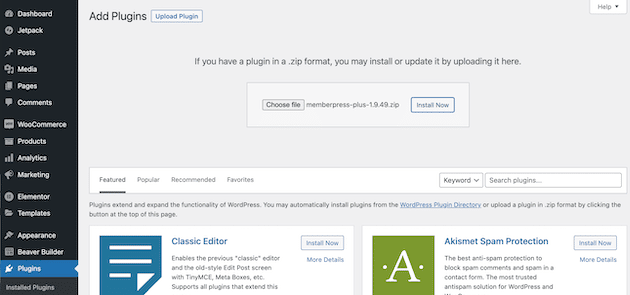
Eklentiyi yükleyip etkinleştirdikten sonra, bir ödeme ağ geçidi kurmanız gerekir. Bu, kullanıcılara materyaliniz için ödeme yapmanın bir yolunu sağlayacaktır. Bunu yapmak için, MemberPress > Ayarlar > Ödemeler'e gidin :
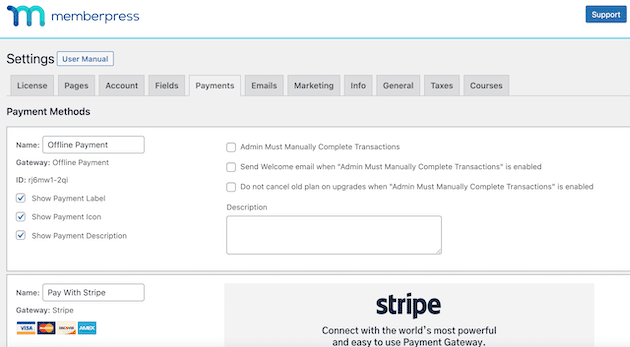
Burada, tercih ettiğiniz ödeme ağ geçidini ayarlayabilirsiniz. MemberPress, Stripe ve PayPal gibi çok sayıda popüler seçenek sunar.
Bir veya daha fazla seçenek eklemek için sayfanın sol alt kısmındaki Ödeme Seçeneği Ekle'yi tıklayın:
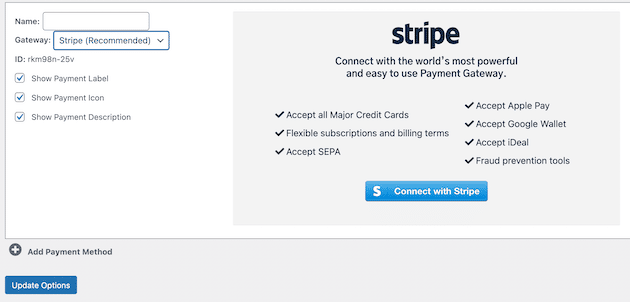
Bir ödeme yöntemi ekledikten sonra Seçenekleri Güncelle düğmesini tıklamayı unutmayın.
Şimdi bir üyelik oluşturalım. Bu, kullanıcılarınızın içeriğinize abone olmaları için bir yer sağlayacaktır. Bunu yapmak için, MemberPress > Üyelikler'e gidin ve Yeni Ekle'ye tıklayın:
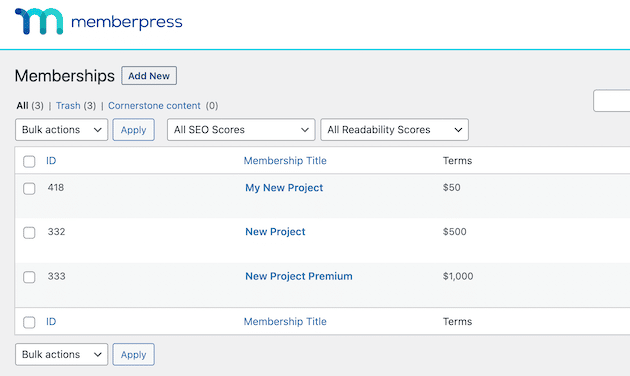
Buradan üyeliğinizi düzenleyebilirsiniz. Bir başlık ekleyebilir, bir fiyat seçebilir ve içerik ekleyebilirsiniz:
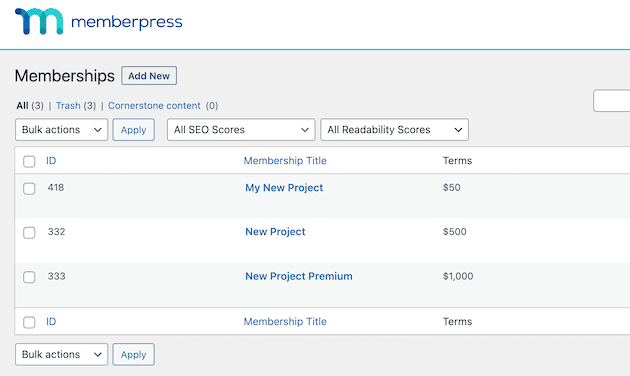
Üyelik Koşulları düzenleme kutusunda, Faturalandırma Türü etiketli alanı bulacaksınız:
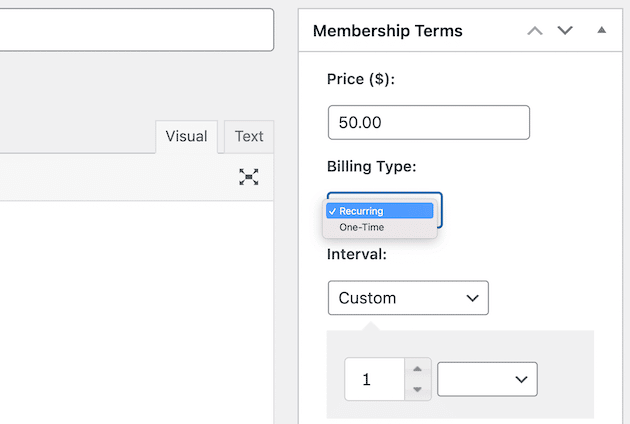
Bu, tek seferlik veya yinelenen bir ödeme seçeneği seçmenize olanak tanır. Devam eden bir ödeme modelini etkinleştirecek olan Yinelenen 'i tıklayın.

Bu seçeneği belirledikten sonra, Aralık alanı altında kullanıcıların içeriğiniz için ne sıklıkta ödeme yapmasını istediğinizi seçebilirsiniz:
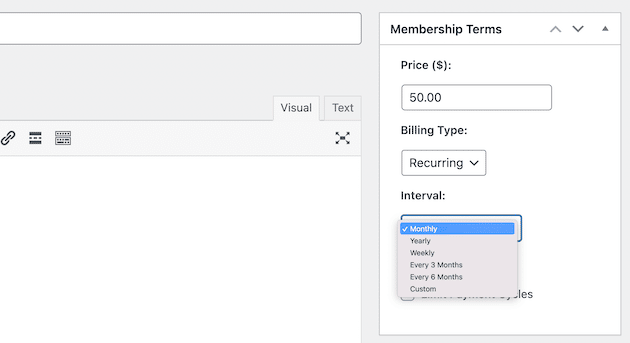
Aralığınızı seçtikten sonra, bir deneme süresi oluşturmak veya ödeme döngülerinizi sınırlandırmak isteyip istemediğinize karar verebilirsiniz.
Bunlar, seçiminize bağlı olarak ek yapılandırma seçeneklerine sahip olacaktır. Tüm düzenlemelerinizi yaptıktan sonra devam edin ve sayfanın üst kısmındaki Yayınla'yı tıklayın.
2. Adım: Bir Kural Ekleyin
İçeriğiniz için bir üyelik oluşturduğunuza göre artık kuralları yapılandırma zamanı. Yerine koyduğunuz kurallar, sitenize kimlerin erişebileceğini belirleyecektir.
Bunu yapmak için, WordPress kontrol panelinize gidin ve MemberPress > Rules'a gidin:
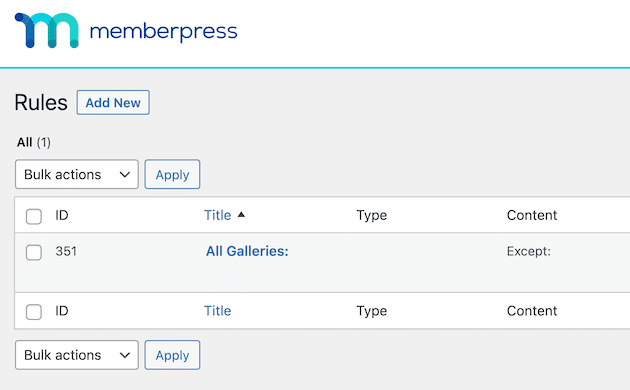
Ardından, Yeni Ekle'ye tıklayın. Bu sizi, web sitenizin materyallerine kimlerin erişebileceğini kontrol edebileceğiniz bir sayfaya götürecektir.
Korumalı İçerik altında, web sitenizin farklı sayfalarını engellemenizi sağlayan bir açılır menü bulacaksınız:
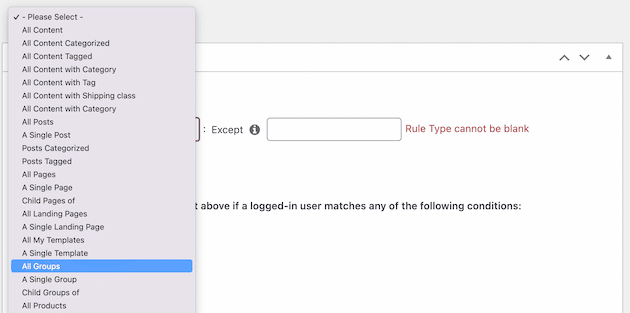
Burada, web sitenizin hangi alanlarının korunacağını seçebilirsiniz. Örneğin, sitenizde yalnızca belirli bir grubu korumak istiyorsanız, Tek Grup seçeneğini belirleyebilirsiniz:
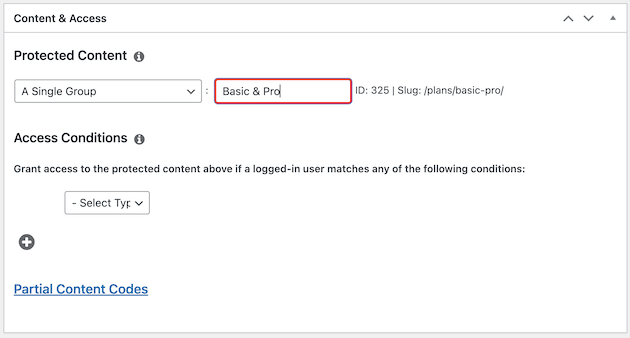
Ardından, korumak istediğiniz grubu yazın.
Kullanıcıların içeriğinize hangi koşullar altında erişeceğini de seçebilirsiniz. Erişim Koşulları altındaki açılır menü, bunları ayarlamanıza olanak tanır:
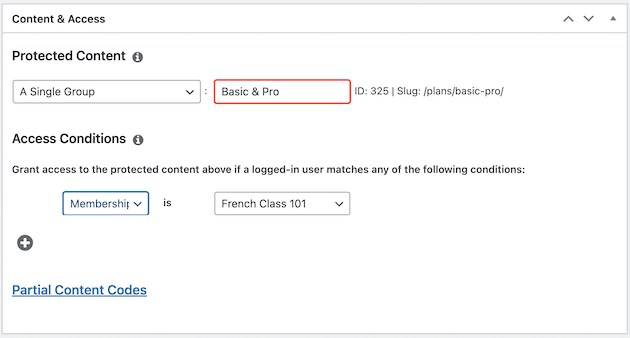
Bir kullanıcı oturum açtıysa ve belirlediğiniz koşullarla eşleşiyorsa, korunan materyalinize erişebilir. Düzenleme yapmayı bitirdiğinizde, Kuralı Kaydet'i tıklayın .
3. Adım: Damlatma Özelliğini Etkinleştirin
Kurallarınızı oluşturduktan sonra, damlama işlevini etkinleştirmenin zamanı geldi. Kurallar sayfasında kalın ve Damlama / Süre Sonu bölümünü görene kadar aşağı kaydırın:
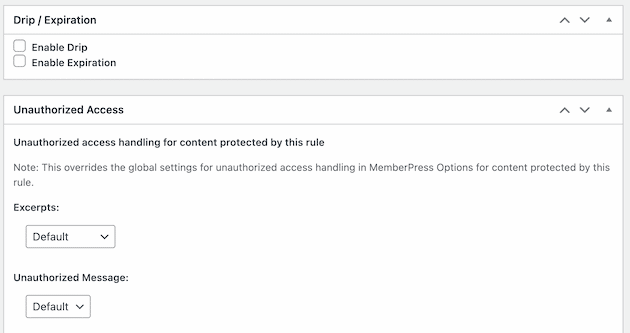
Damlamayı Etkinleştir kutusunu işaretleyin:
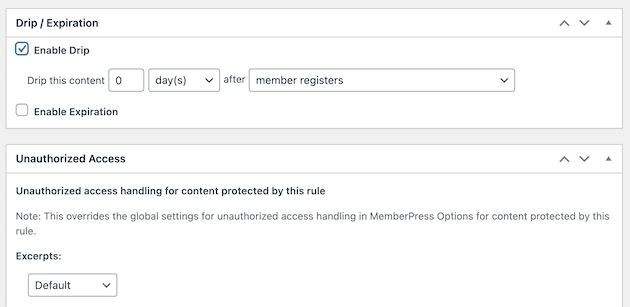
Bu, özelleştirebileceğiniz ek ayarları tetikleyecektir. Örneğin, kullanıcıların bir sonraki içeriğe erişmeden önce beklemelerini istediğiniz süreyi seçebilirsiniz:
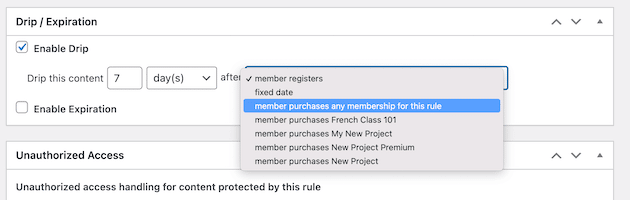
Ayrıca "damlamayı" tetikleyecek eylemi de seçebileceksiniz. Bu bölümün hemen altında içeriğin süresinin dolmasını isteyip istemediğinize karar verebilirsiniz.
Bu seçeneği belirlerseniz, içeriğin süresinin ne zaman dolacağını ve kullanıcının hangi eylemi gerçekleştireceğini yapılandırabilirsiniz:
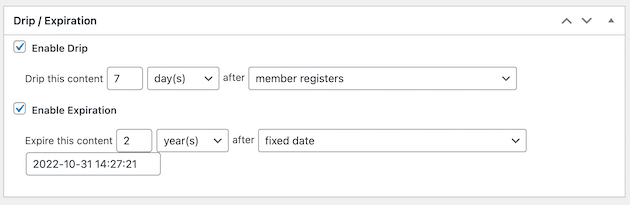
Aşağı kaydırdığınızda, ziyaretçilerin uygun yetkilendirme olmadan içeriğinize erişmeye çalıştıklarında görecekleri bir mesaj da seçebilirsiniz.
Bunu Yetkisiz Erişim bölümünde özelleştirebilirsiniz:
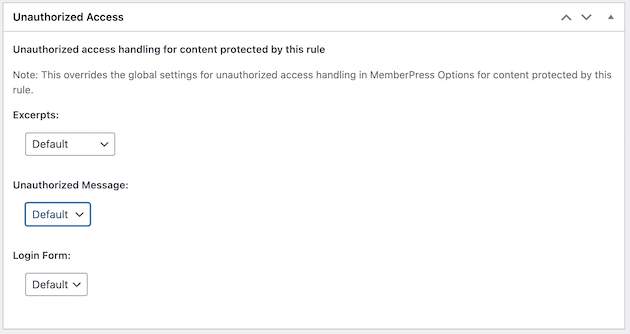
Buradan, ziyaretçilere belirli içeriğe erişim yetkilerinin olmadığını bildiren bir mesaj oluşturabilirsiniz. Onlara, üyeliğinize kaydolmalarını sağlayan bir giriş sayfası da sağlayabilirsiniz.
İşiniz bittiğinde, sayfanızın en üstüne gidin ve Kuralı Kaydet'e tıklayın :
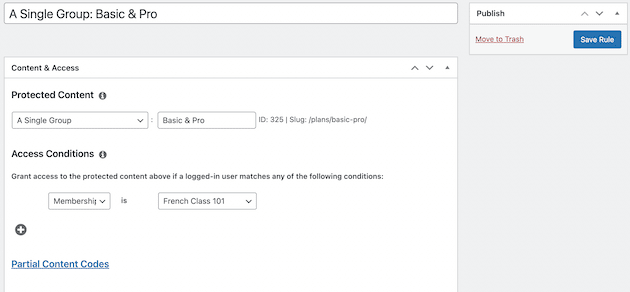
Bu, yapılandırdığınız tüm kriterleri web sitenizin ön ucuna otomatik olarak uygulayacaktır. Bu kadar! Artık WordPress web siteniz için damlama içeriği ayarladınız.
Çözüm
Kullanıcı etkileşimini artırmanın yeni yollarını düşünmek kolay değil. Damla içeriği, insanları materyalinizle ilgilenmeye teşvik etmek için WordPress sitenize uygulayabileceğiniz bir yöntemdir. Bu da sayfa görüntülemelerini artırabilir ve programınızı büyütmenize yardımcı olabilir.
Özetlemek gerekirse, MemberPress kullanarak WordPress'te nasıl damla içerik oluşturacağınız aşağıda açıklanmıştır:
- MemberPress eklentisini yükleyin ve web siteniz için yeni bir üyelik oluşturun.
- Yalnızca kayıtlı kullanıcıların materyalinize erişebilmesi için bir kural oluşturun.
- Kuralınız için damlama özelliğini etkinleştirin ve değişikliklerinizi yayınlayın.
WordPress'te damla içeriğinin nasıl oluşturulacağı hakkında herhangi bir sorunuz var mı? Aşağıdaki yorumlar bölümünde bize bildirin!
